Con un campo de visión (FOV) diferente, obtendrás una experiencia de juego diferente. Mientras que Valorant limita las opciones de FOV a 103 en el juego, tu mejor opción es cambiarlo fuera de Valorant. ¡Te diremos cómo hacerlo!

El Campo de Visión, también conocido como FOV por sus siglas en inglés, se refiere al rango visible en tu pantalla mientras juegas el juego. Un FOV más bajo significa menos por ver, mientras que un FOV más alto te permite ver más. En Valorant, tener un FOV alto puede afectar significativamente tu juego.
- ¿Quieres ver los próximos partidos sin anuncios y regalar una suscripción gratuita a tu streamer favorito? ¡Echa un vistazo a esta prueba gratuita de Amazon Prime !
Aquí están las ventajas de usar un FOV más alto:
- Una perspectiva más amplia
- Detección más fácil de Agentes enemigos
- Posible mejora en los reflejos y cambio de objetivo
Por defecto, el FOV de Valorant está configurado en 103, que es relativamente alto en comparación con el promedio de 90 preferido por la mayoría de los usuarios. Por ejemplo, si cambias la relación de aspecto del juego a 4:3, el FOV disminuye a 71, lo que te pone en desventaja, ya que tendrás una vista más estrecha de los elementos en tu pantalla.
Cómo cambiar el FOV en Valorant
Desafortunadamente, Valorant no proporciona una opción para modificar directamente el FOV en la configuración del juego. Como se mencionó anteriormente, el FOV predeterminado de 103 es decente y suficiente para muchos jugadores, pero algunos pueden encontrarlo insatisfactorio. Si quieres aumentar o disminuir el FOV, deberás explorar soluciones alternativas fuera del juego para lograr la configuración óptima que maximice tu rendimiento.
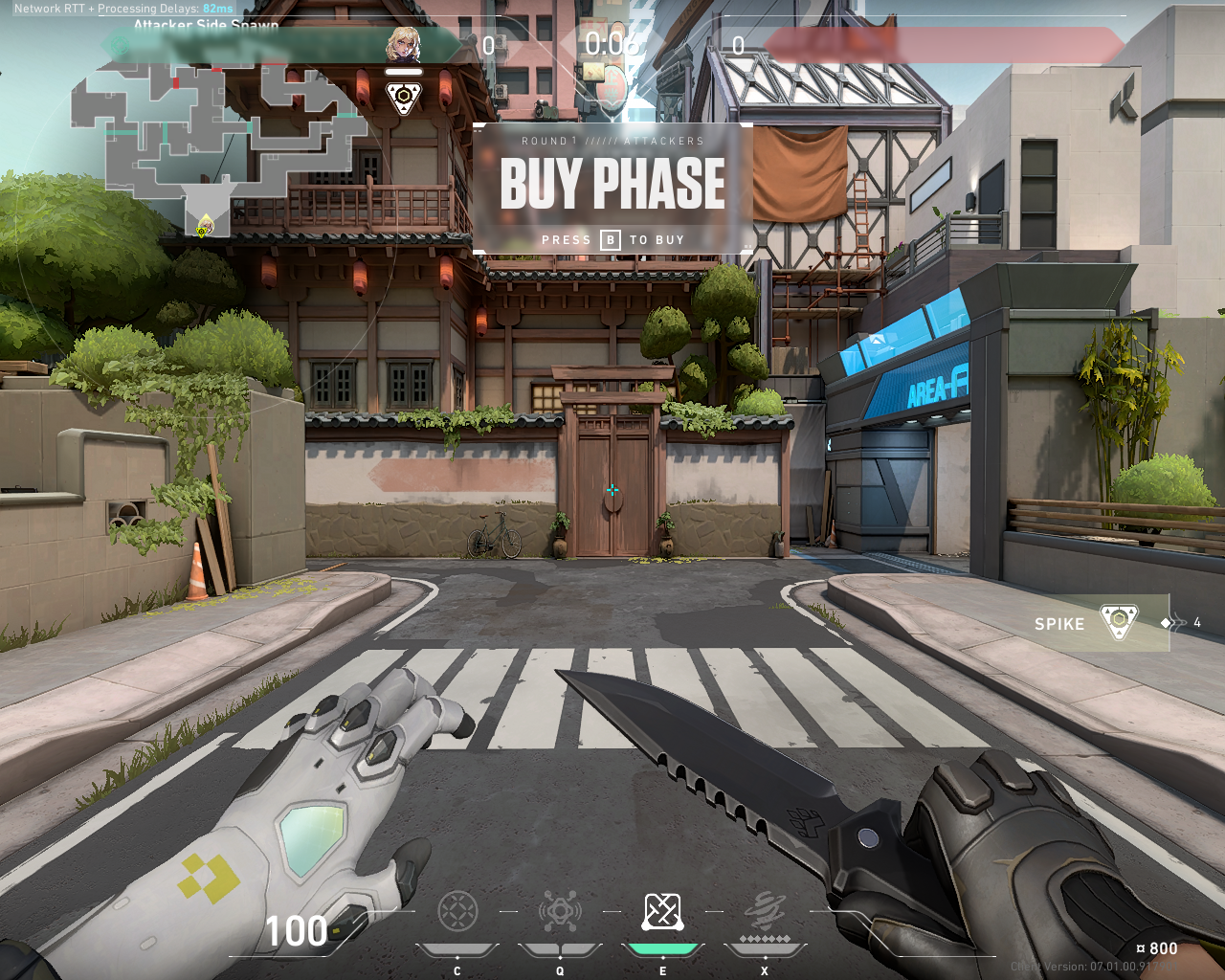
Ajustar el FOV usando NVIDIA
La forma más conveniente de modificar el FOV es a través del Panel de Control de Nvidia si tienes una GPU de Nvidia. Para los usuarios sin una GPU de Nvidia, consulta las soluciones alternativas a continuación.
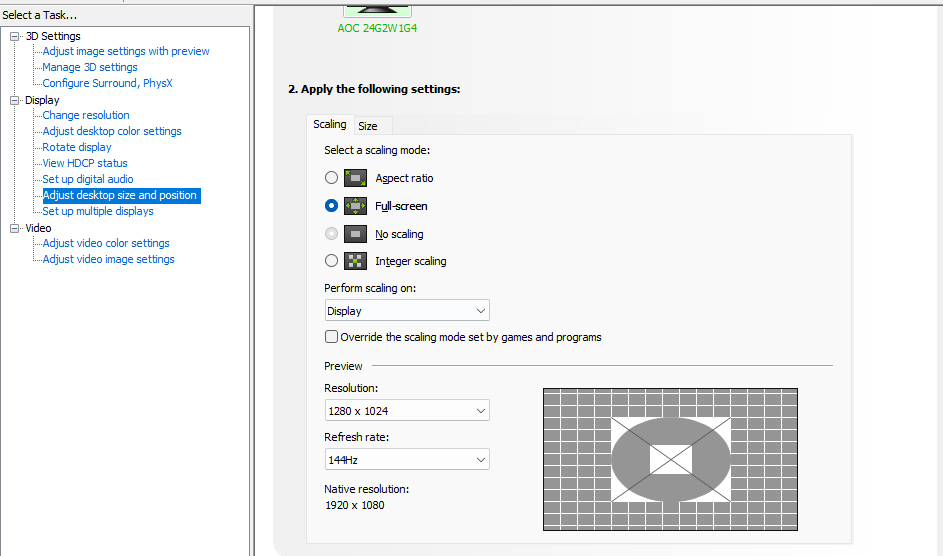
Si tienes una GPU de Nvidia, sigue estos pasos:
- Haz clic derecho en tu escritorio y selecciona "Panel de Control de NVIDIA"
- En las opciones de visualización del lado izquierdo, elige "Ajustar tamaño y posición del escritorio"
- Aquí, puedes ajustar la resolución de tu PC a la configuración deseada
Si no estás seguro de qué resolución seleccionar, desplázate hacia abajo para encontrar la más óptima recomendada para Valorant.
Ajustar el FOV en Valorant
Para aquellos sin una GPU de NVIDIA, puedes intentar modificar el FOV dentro del juego mismo.
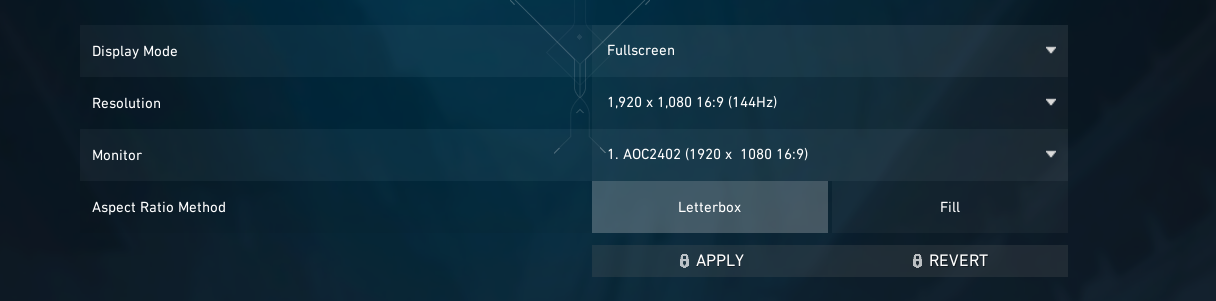
Sigue estos pasos para hacerlo:
- Inicia Valorant y ve a Configuración
- En la pestaña de Video, encontrarás cuatro opciones en la parte superior que puedes ajustar
Las resoluciones preferidas utilizadas por los jugadores profesionales en Valorant
Finalmente, exploremos las resoluciones recomendadas utilizadas por los jugadores profesionales. La elección de la resolución varía de un jugador a otro y depende en gran medida de su comodidad personal con el FOV.
Tenz utiliza la siguiente configuración de pantalla:
- Resolución: 1920x1080
- Relación de Aspecto: 16:9
- Método de Relación de Aspecto: Llenar
- Modo de Visualización: Modo en Ventana
Por otro lado, s1mple prefiere la siguiente configuración:
- Resolución: 1280x960
- Relación de Aspecto: 4:3
- Modo de Escalado: Estirado
- Modo de Visualización: Pantalla Completa
¿Notas la diferencia? Tenz ajusta el FOV a través de la configuración del juego, mientras que s1mple elige modificarlo a través del Panel de Control de Nvidia. La configuración de s1mple proporciona el máximo FPS posible, lo cual se recomienda para PC de gama baja.
Aspas changed his settings on every single map in the grand final.2 Resolutions and 4 Crosshairs#VALORANT #VCTLOCKIN pic.twitter.com/7ibscwKuNr
— FF vladk0r (@vladk0r_vlr) March 5, 2023
Si no estás seguro acerca de la configuración de tu FOV, no te preocupes, muchos jugadores se encuentran en la misma situación. Siéntete libre de probar todas las opciones y ver cómo funcionan para ti en la práctica o en partidas personalizadas. Recuerda, lleva tiempo adaptarse a los cambios, así que no te apresures en tus decisiones y tómate tu tiempo.



























